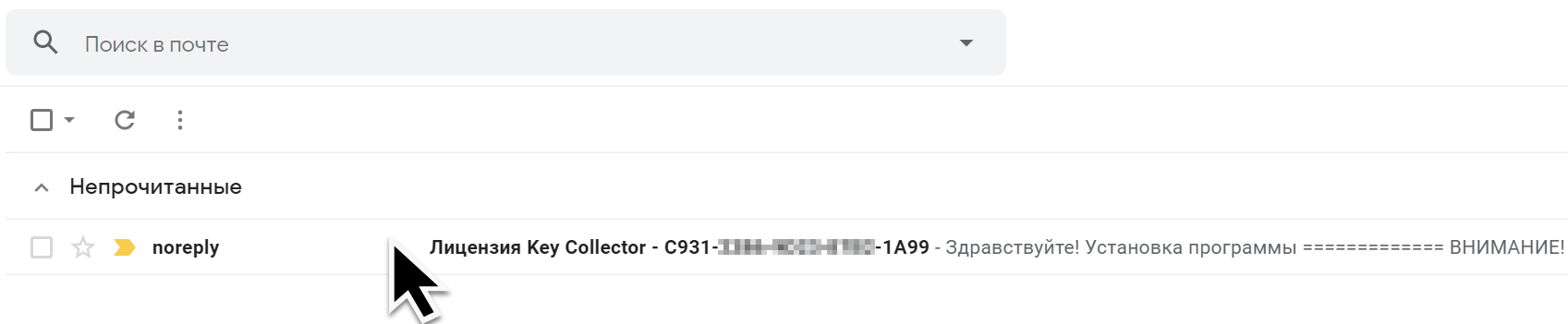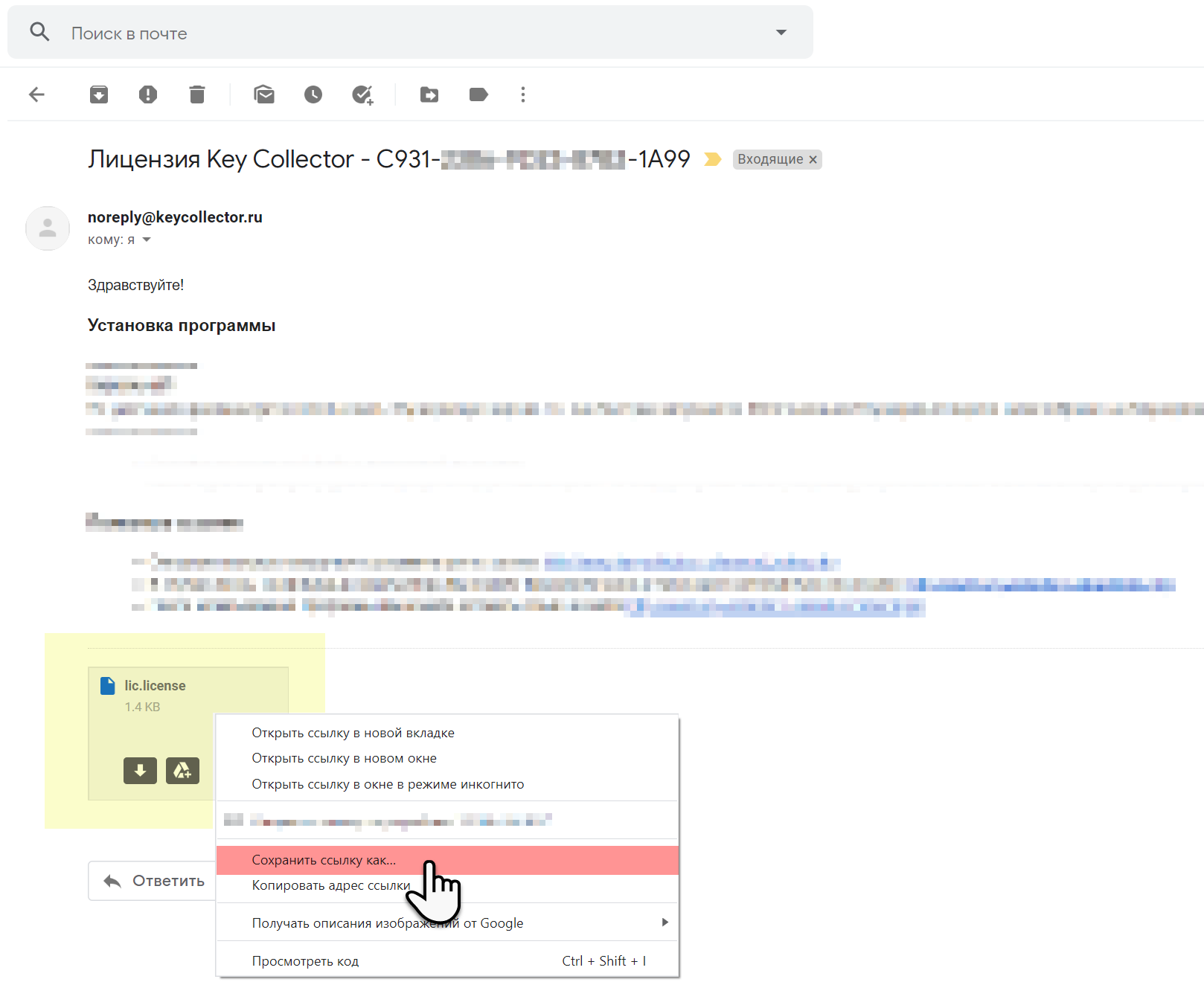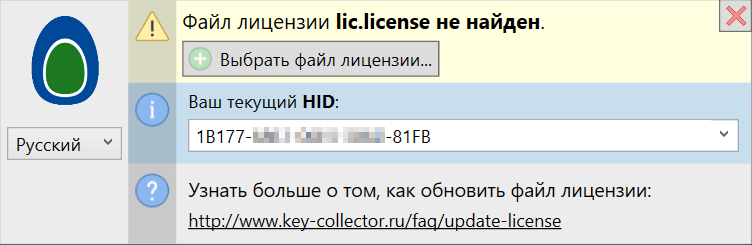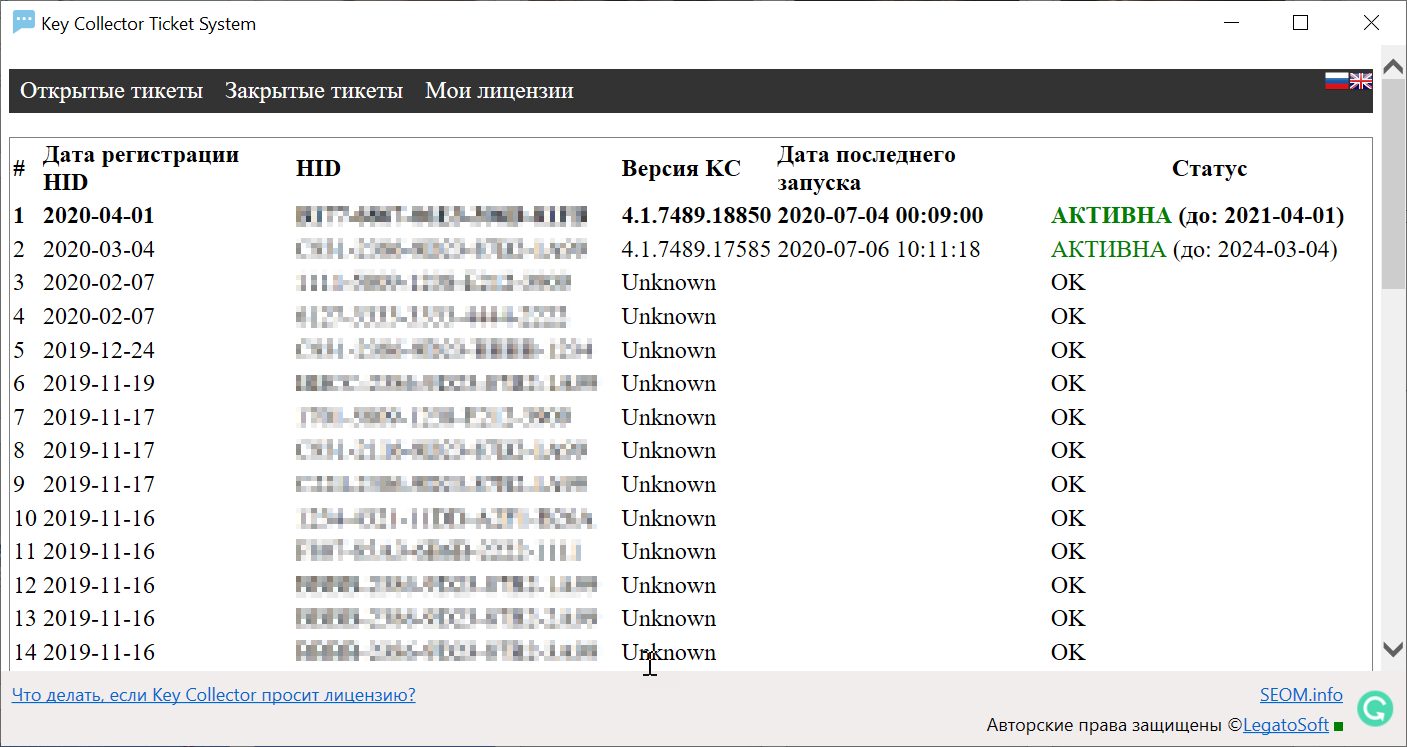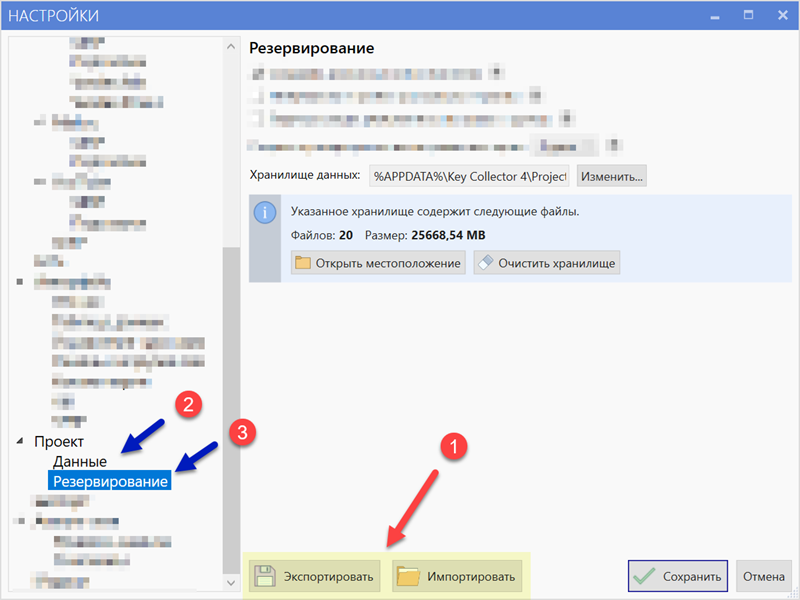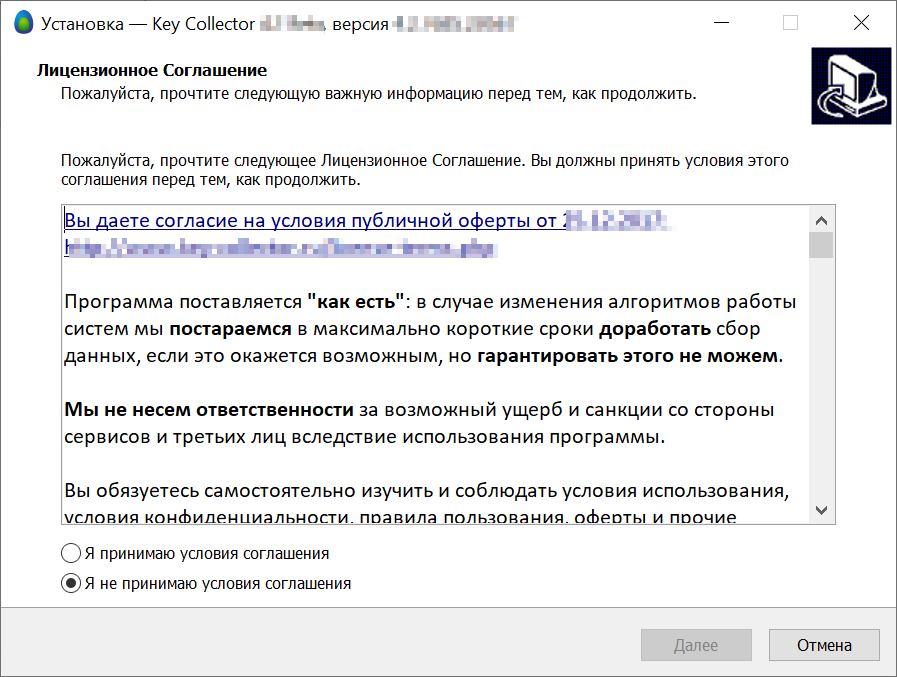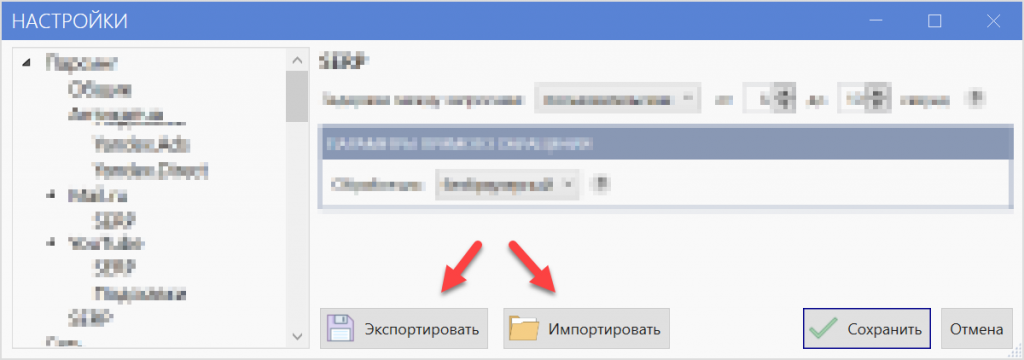- Как установить и активировать Key Collector?
- Пошаговый процесс установки
- Установка программы
- Запуск и активация программы
- Как перейти с Key Collector 3 на Key Collector 4?
- Key Collector 4
- Что такое Key Collector 4?
- Новая версия бесплатная?
- Какие существуют ограничения?
- Переход на новую версию обязателен?
- Новая версия совместима со старой?
- Можно перенести настройки из старой версии?
- Где ознакомиться с документацией?
- Как вернуться на старую версию?
- Как сообщить о найденной неисправности?
- Key collector переустановка windows
- Программа перестала принимать лицензию. Как перенести на другой компьютер?
- Как выполнить замену лицензии?
- Сервис автозамены
- Что делать, если я не помню старый HID или не имею файла старой лицензии?
- Сервис автозамены выдает ошибку или лицензия не пришла в течение 5 минут после принятия заявки
- Как перенести Key Collector на другой компьютер с сохранением всех настроек?
- Key collector переустановка windows
- Какой адрес Email указывать?
- Где найти старый HID?
- Где найти старый файл лицензии?
- Как узнать новый HID?
- Установка и обновление
- Обновление программы
- Перенос настроек
- Переезд на другой ПК
Как установить и активировать Key Collector?
Для работы программы требуется ОС Windows 64-bit и установленный пакет Microsoft .NET Framework 4.8. Также компьютер должен соответствовать системным требованиям. Как правило, в актуальных версиях Windows ничего дополнительно устанавливать не приходится, т.к. необходимые для работы программы компоненты уже входят в состав ОС.
Скачайте и установите программу
Активируйте программу персональным
файлом лицензии
Изучите документацию и начните работу с
Key Collector
Установочный файл
Скачайте и установите программу
Пошаговый процесс установки
Установка программы
Шаг 1. Скачайте установочный файл программы и запустите.
Шаг 2. Ознакомьтесь с условиями публичной оферты и прочими условиями, записанными в установочный пакет.
Шаг 3. Завершите установку программы, следуя указаниям установщика.
Запуск и активация программы
Для запуска программы требуется корректный и актуальный файл лицензии lic.license. Файл лицензии отправляется по почте после покупки лицензии.
В почтовом ящике откройте письмо с лицензией.
Нажмите правой кнопкой мыши по файлу вложения lic.license и в контекстном меню выберите «Сохранить ссылку как. ».
Укажите путь для сохранения файла. Вы можете сохранить файл в удобную директорию на компьютере или сразу в рабочую директорию программы (по умолчанию программа устанавливалась в «C:/Program Files/Key Collector 4»).
Шаг 1. Запустите программу через установщик, ярлык или вручную.
Шаг 2. На стартовом экране программа отобразит текущий HID и предложит указать актуальный файл лицензии lic.license.
Если у вас уже есть такой файл лицензии, выберите его или поместите в рабочую директорию программы вручную (по умолчанию программа устанавливалась в «C:/Program Files/Key Collector 4»).
Если файл лицензии есть, но он не подходит, необходимо заменить файл лицензии.
Если файла лицензии нет, необходимо купить лицензию Key Collector.
Шаг 3. После размещения файла лицензии перезапустите программу.
Программа готова к работе. Рекомендуем ознакомиться с документацией, чтобы узнать как работать с интерфейсом и экономить время при выполнении задач.
Как перейти с Key Collector 3 на Key Collector 4?
С 26.01.2020 пользователи программы Key Collector 3 могут бесплатно установить новую версию программы Key Collector 4.
Key Collector 4
Что такое Key Collector 4?
Мы выпустили новую версию программы Key Collector 4. Она вобрала в себя лучшее из предыдущих версий, получила новый интерфейс и возможности.
Все инструменты были переработаны с нуля, интерфейс стал более логичным и отзывчивым, производительность программы при работе с большими проектами возросла, а также были добавлены новые возможности.
Совместно с выпуском новой версии программы мы опубликовали новый сайт с обновленной документацией к новой версии программы.
Новая версия бесплатная?
Существующие пользователи Key Collector могут использовать свои действующие файлы лицензий для запуска новой версии программы — никаких доплат не требуется.
Новым пользователям необходимо приобрести лицензию на странице покупки. Мы не меняли условия оплаты.
Какие существуют ограничения?
Новая версия программы может быть запущена только на 64-разрядных версиях ОС.
Для запуска программы требуется установленный пакет .NET Framework 4.8 (скачать), а также компоненты Microsoft Visual C++ для Visual Studio 2015, 2017 и 2019 (скачать).
Установка компонентов возможна только на актуальных версиях Windows (от 7 SP1, 8, 10 или новее). К сожалению, запуск программы на Windows XP и Windows Vista невозможен.
Переход на новую версию обязателен?
Новая версия программы работает независимо от старой: вы можете установить на компьютер обе версии программы и работать в той, которая вам больше нравится.
К сожалению, мы не планируем развивать старое поколение 3.Х. В течение нескольких месяцев мы будем продолжать публиковать обновления для исправления критических неисправностей, однако новые функции и доработки будут доступны только в новой версии программы.
Постепенно сообщество пользователей Key Collector перейдет на новую версию и начнет публиковать решения и учебные материалы именно по ней.
В этой связи мы рекомендуем переходить на новую версию программы.
Новая версия совместима со старой?
Программы работают независимо друг от друга, однако новая версия сохраняет проекты в формате *.kc4 , который не может быть открыт в старой версии, которая понимает только старый формат *.kcdb .
Новая версия программа умеет автоматически конвертировать старый формат *.kcdb в новый формат *.kc4 . Таким образом, вы можете открыть старые проекты в новой версии программы и продолжить работу в новом формате.
Начатую в новом формате работу вы можете продолжить только в новой версии программы. Старая версия сможет открыть только версию проекта до конвертации.
Не удаляйте старые версии проектов *.kcdb и их резервные копии на случай, если по каким-то причинам вы будете вынуждены вернуться к старой версии программы.
Можно перенести настройки из старой версии?
Вы можете импортировать настройки из старой версии программы, воспользовавшись кнопкой «Импортировать» в окне настроек новой версии.
К сожалению, настройки перенесутся не полностью, т.к. некоторые из них стали несовместимыми. Также не будут перенесены шаблоны вида таблицы, шаблоны фильтрации, внешний вид окна программы.
Где ознакомиться с документацией?
Многие инструменты были переработаны, поэтому даже опытным пользователям рекомендуем ознакомиться с документацией целиком и пройти пошаговое руководство.
Как вернуться на старую версию?
Новая версия программы работает независимо от старой, поэтому достаточно просто запустить старую версию и по желанию удалить новую.
Не удаляйте старые версии проектов *.kcdb и их резервные копии на случай, если по каким-то причинам вы будете вынуждены вернуться к старой версии программы.
Как сообщить о найденной неисправности?
Вы можете сообщить об ошибках через тикет-систему. Будем благодарны любым отчетам и пожеланиям. Мы постараемся принять во внимание все поступившие обращения, чтобы в сжатые сроки учесть существующие недоработки новой версии в ближайших обновлениях.
Key collector переустановка windows
Программа перестала принимать лицензию.
Как перенести на другой компьютер?
Если вы хотите привязать лицензию на другой компьютер или если системная конфигурация вашего ПК изменилась может потребоваться процедура замены лицензии — обновление файла лицензии под актуальную конфигурацию компьютера.
Обновление лицензии можно выполнять не чаще 1 раза в 2 недели.
Если вы планируете работать с программой поочередно на разных компьютерах (например, на работе днем и дома вечером), то в этом случае вам нужно иметь 2 отдельные лицензии. На дополнительные лицензии предусмотрены скидки.
В качестве исключения мы можем выполнить дополнительные переносы лицензии вручную, но в случае злоупотребления этой возможностью мы оставляем за собой право не выполнять дополнительные замены сверх положенной нормы.
Как выполнить замену лицензии?
Вы можете выполнить замену лицензии через сервис автоматической замены.
Заполните необходимые поля, отправьте заявку и дождитесь ответного письма с обновленным файлом лицензии (обработка занимает до 5 минут).
Сервис автозамены
Не тратьте время на ожидание ручной обработки заявки тех. поддержкой — воспользуйтесь сервисом автозамены лицензии
Что делать, если я не помню старый HID или не имею файла старой лицензии?
Вы можете посмотреть список ваших текущих (старых) лицензий в приложении тех. поддержки в разделе «Мои лицензии» .
Если доступ через приложение невозможен, обратитесь в тех. поддержку с email регистрации лицензии на адрес support@key-collector.ru.
Сервис автозамены выдает ошибку или лицензия не пришла в течение 5 минут после принятия заявки
Пожалуйста, обратитесь в службу технической поддержки с указанием данных, которые вы пытались ввести и результата операции (какую именно ошибку выдает сайт).
Возможно, данные были заполнены некорректно или ваш почтовый сервер блокирует наши письма (при использовании своих почтовых серверов).
Как перенести Key Collector на другой компьютер с сохранением всех настроек?
Воспользуйтесь кнопками сохранения и загрузки конфигурации (1) в окне настроек программы.
Шаблоны проектов, фильтров, скриптов и пр. по умолчанию хранятся в папке «Мои документы/Файлы Key Collector» , однако вы могли сохранять их и в другие локации. Не забудьте скопировать эти файлы, а также файлы проектов, если хотите перенести их на новый ПК.
При полном переносе данных с одного компьютера на другой также нужно скопировать временные файлы проектов (2) и резервные копии проектов (3). Посмотреть текущее расположение этих файлов можно в «Настройках — Проект».
Key collector переустановка windows
В соответствии с условиями лицензирования замену можно производить не чаще 2 раз в месяц.
Hardware ID (HID) — это идентификатор вашего компьютера.
Скачайте и запустите Key Collector для генерации HID.
Какой адрес Email указывать?
Допускается указывать только текущий адрес владельца заменяемой лицензии. Указать другой адрес или сменить владельца лицензии через данную форму нельзя.
Если вы забыли почту, на которую регистрировали лицензию, вы можете посмотреть ее в приложении технической поддержки.
Где найти старый HID?
В этом поле нужно указать один из текущих зарегистрированных за пользователем HID.
Посмотреть список ваших текущих лицензий можно в разделе «Мои лицензии» в приложении технической поддержки. В отсутствие возможности войти в приложение вы можете запросить актуальный список лицензий на почту через контактную форму или же найти HID в регистрационном письме на почте, которое вы получали при выдачи лицензии.
Где найти старый файл лицензии?
Файл лицензии lic.license можно найти в папке с программой или на почте в письме, полученном после покупки лицензии.
Допускается использовать только действующий файл лицензии, который ранее не отзывался и не подвергался замене. Если файл утерян, вы можете указать старый HID в текстовом виде.
Как узнать новый HID?
В этом поле нужно указать HID, который отображает программа при запуске на том компьютере, для которого вы хотите выполнить замену лицензии.
Если замена лицензии связана с переносом на другой ПК или с переустановкой ОС, то сперва необходимо скачать и установить программу Key Collector.
Установка и обновление
Для первичной установки Key Collector скачайте установочный файл и следуйте указаниям мастера установки.
Установка возможна только на 64-разрядных системах и производится в директорию «C:/Program Files/Key Collector 4/». Для работы программы требуется .NET Framework 4.8, компонент Microsoft Visual C++ для Visual Studio 2015, 2017 и 2019 (скачать x64).
После завершения установки запустите программу и укажите файл лицензии.
Обновление программы
При запуске и в процессе работы программа проверяет наличие обновлений автоматически. Обновления могут распространяться как для отдельных модулей программы, так и в виде установщика.
Перенос настроек
Вы можете сохранять и загружать конфигурацию настроек в окне «Настройки».
Программа хранит настройки и временные файлы в пользовательской директории в «/AppData/Roaming/Key Collector 4/». Эти файлы не удаляются при удалении или переустановке программы, поэтому при необходимости сброса настроек вы можете удалить файлы вручную.
Пользовательские шаблоны хранятся вне настроек в файлах, выбранных при создании самих шаблонов. По умолчанию они сохранялись в папку «Файлы Key Collector» в «Мои документы», однако вы могли сохранять их в другую локацию при создании, поэтому будьте внимательны.
Переезд на другой ПК
При переезде на новый компьютер не забудьте сохранить конфигурацию настроек, пользовательские шаблоны и файлы проектов.
Программа хранит настройки в пользовательской директории в «/AppData/Roaming/Key Collector 4/». Скопируйте эту директорию целиком для возможности восстановления полной версии настроек и временных файлов.
Далее скопируйте пользовательские шаблоны, которые по умолчанию сохранялись в папку «Файлы Key Collector» в «Мои документы», однако вы могли сохранять их в другую локацию при создании, поэтому будьте внимательны.
Далее скопируйте файлы проектов. Кстати, не забывайте делать резервные копии!
После переезда на новый ПК запустите программу, получите актуальный файл лицензии и закройте программу. В выключенном состоянии программы восстановите ранее скопированные файлы настроек, временные файлы проектов, резервные копии, файлы шаблонов и проекты.
Теперь программа готова к работе как прежде. Не торопитесь удалять сохраненные данные. Возможно, они вам могут понадобиться в случае, если вы забыли что-то восстановить.